win10系统都有自动更新功能,如果不关闭的话,会自动给你的电脑更新最新的win10系统。不过有时候最新的系统不一定跟我们现有的电脑配置或软件相兼容,容易产生系统问题。因为不少小伙伴想了解win10怎么关闭自动更新。今天小编就跟大家分享些win10关闭自动更新方法。
方法一:
1、右击电脑左下角的微软按钮,弹出的界面,点击运行。

2、弹出的运行中,我们输入services.msc,之后点击确定。

3、弹出的界面,我们双击Windows Update;
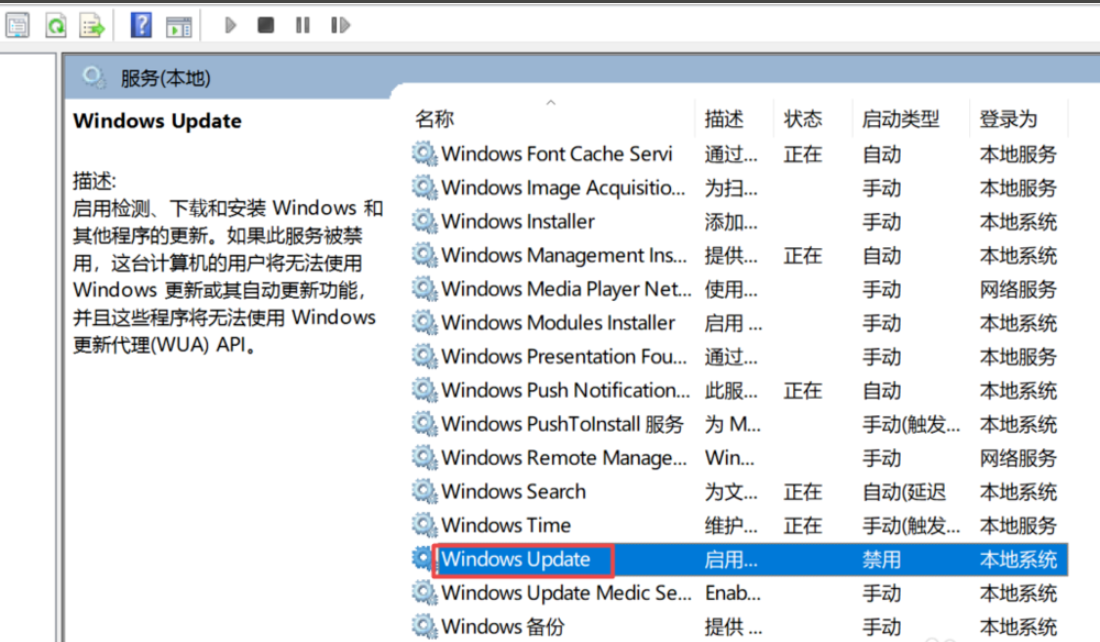
4、弹出的界面,我们将启用状态改为禁用,之后点击确定即可。

方法二:
1、点击电脑左下角的微软按钮,弹出的界面,我们点击设置;

2、弹出的界面,我们点击更新和安全;
教你win10系统怎么禁用amd显卡驱动更新的方法
显卡是我们电脑的重要硬件之一,比较有名的显卡有amd显卡驱动和英特尔显卡等.不少小伙伴发现自己的amd显卡驱动在win10系统下老是自动更新,有时候会有系统兼容性问题,不知道怎么禁用.下面小编就教下大家具体解决方法.
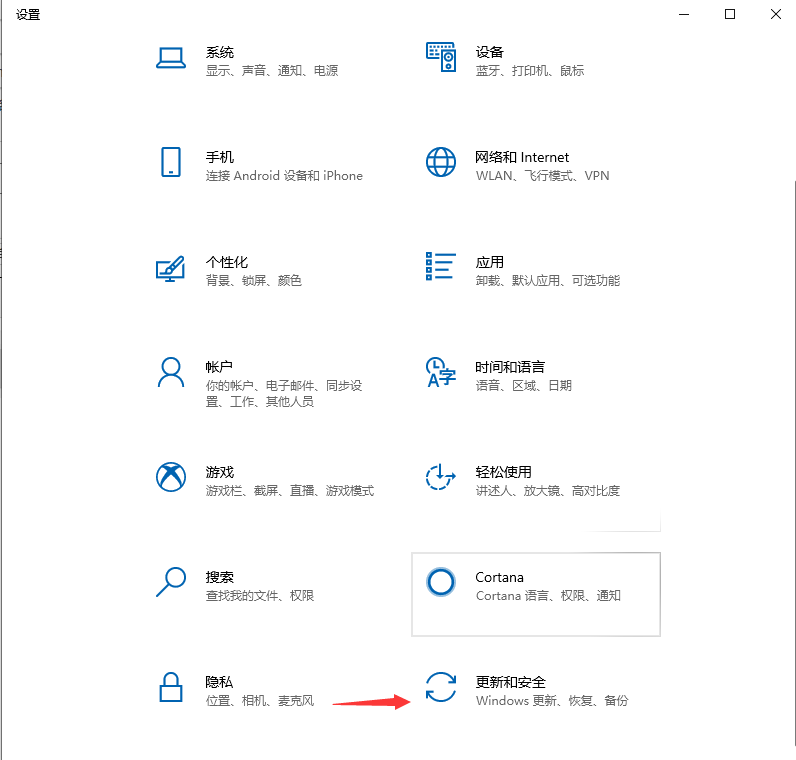
3、弹出的界面,点击Windows更新,然后点击高级选项;

4、在高级选项中,我们将自动更新关闭即可。

方法三:
1、还是在刚刚的那个高级选项中,我们点击传递优化;

2、然后我们点击高级选项;

3、之后我们看到下载设置和上传设置,我们将滑动按钮全部滑到最左边;

4、滑动到位后,基本就控制了下载和上传,这样就可以避免升级了。

以上便是win10关闭自动更新的方法啦,希望能帮到大家。
以上就是电脑技术教程《教你win10关闭自动更新方法》的全部内容,由下载火资源网整理发布,关注我们每日分享Win12、win11、win10、win7、Win XP等系统使用技巧!win10电脑文件夹怎么加密
当我们有些重要文件保存在文件夹中时,我们想要通过给文件夹加密的方式保障我们资料安全.那么win10电脑文件夹怎么加密呢?今天小编就教下大家win10电脑文件夹加密方法.




